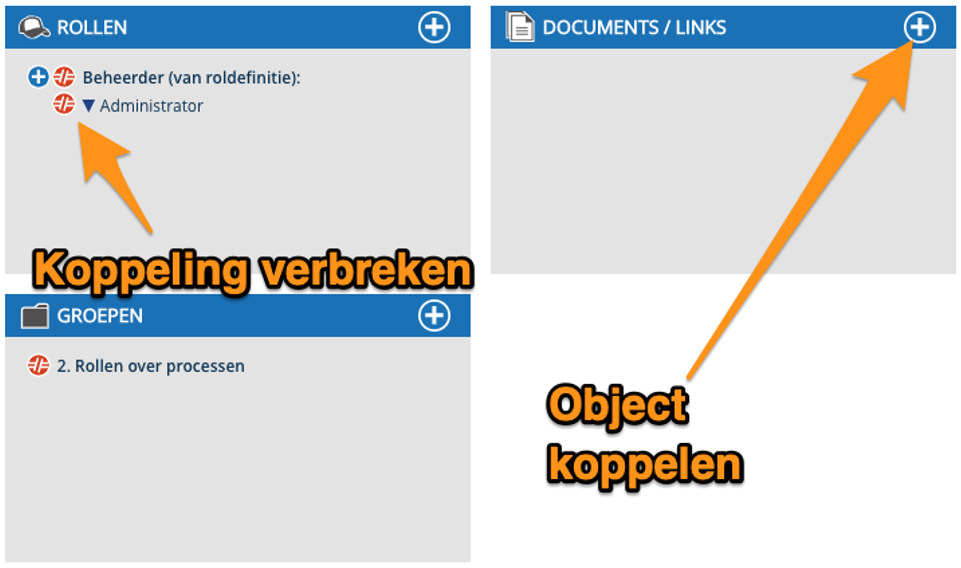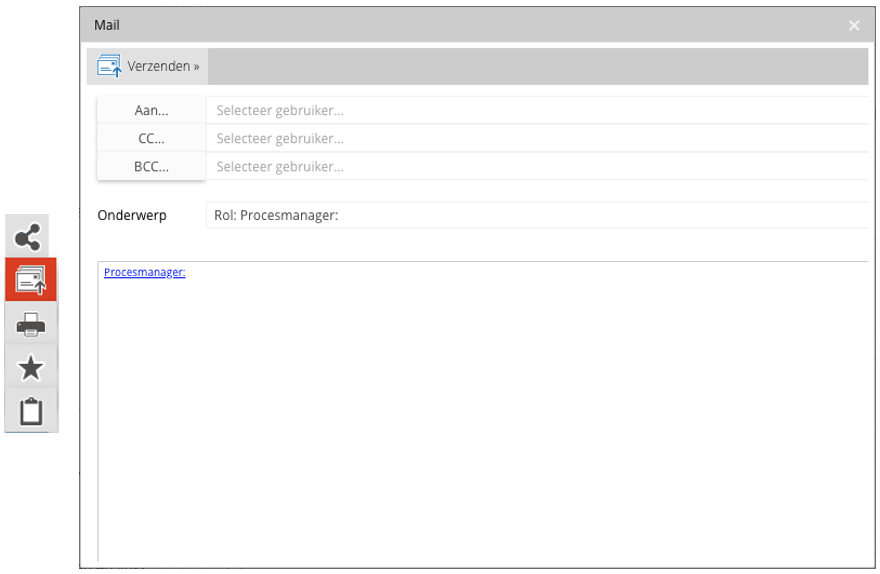Rollen vastleggen
Het vastleggen van de verschillende Rollen gebeurt via het Navigatiemenu. Nu kan het zo zijn dat u daar de Rollen niet onmiddellijk ziet staan, dan maakt u deze zichtbaar via de knop linksonder met de liggende streepjes ![]() .
.
De Rollen kunnen het beste bepaald worden vóór de bouw van het Procesmodel in uw Comm’ant-systeem. De Rollen worden gebruikt voor het beschrijven van de formele delegatie van taken en verantwoordelijkheden door het management. De verdeling van taken in een organisatie is veelal flexibel en kan wegens omstandigheden veranderen. De flexibiliteit is een eerste vereiste voor de continuïteit van zaken. Dit is binnen het Comm’ant-systeem een kwestie van “wie” is met die Rol verbonden en niet een verandering van de Rol zelf, waarmee de verdeling van taken eenvoudig kan worden aangepast aan wijzigende omstandigheden.
Het is van essentieel belang om te formaliseren wie in kritieke gevallen de taak of het gezag heeft om informatie of taken of resultaten goed te keuren. De verantwoordelijkheid is een logisch gevolg van het uitoefenen van de Rol en om besluiten te nemen. Er is een wezenlijk verschil tussen “verantwoordelijk voelen” en daadwerkelijk “verantwoordelijk zijn”. Het formaliseren van verantwoordelijkheden doet u door het ontwerp van een nuttige set van Rollen en Input en Output die wordt verbonden met Organisatie/functies aan elk Hoofdproces, Proces en in het bijzonder aan één of meer Informatiestromen. Het Comm’ant-systeem komt met een standaard set van Rollen die efficiënt zijn gebleken. Deze set kan worden gewijzigd naar uw organisatiebehoeften.
Zodra er is bepaald welke Rollen in het Comm’ant-systeem zitten, dan zal deze lijst stabiel zijn en nauwelijks of nooit veranderen.
Om Rollen te creëren, moet u zorgen dat u in de Ontwikkelstand werkt via de schakelaar in de Applicatiebalk (in de Ontwikkelstand is ![]() zichtbaar achter uw Gebruikersnaam).
zichtbaar achter uw Gebruikersnaam).
Creëren van een nieuwe Rol
Stap 1
Selecteer Rollen in het Navigatiemenu, klik met de rechtermuisknop en selecteer “Rol toevoegen” of klik op “Toevoegen” rechts bovenin het Hoofdscherm.
Creëer de Rol met tenminste de naam die u invult in het veld Naam Rol, de Inverse naam en het type object waar het bij hoort, via het pull-down menu van Behoort bij.
Het objecttype waartoe de Rol behoort, ligt hierna vast en is niet meer te wijzigen. Een Rol kan maar bij één objecttype horen (bijvoorbeeld, Hoofdproces, Proces, Activiteit etc.).
In het veld Inverse legt u de omkering van de naam vast: de inverse naam is het semantisch omgekeerde van de directe naam.
Voorbeeld: A is producent van X – X is geproduceerd door A.
De directe namen van de Rollen worden getoond bij objecten, terwijl de inverse namen van de Rollen worden getoond met de knop “Verbindingen”.
Voorbeeld:
De directe naam van de Rol wordt getoond bij Organisatie/functies en het rechts onderaan de inverse naam van de Rollen wanneer die met een andere Functie verbonden is:
Verkoopmanager- rapporteert aan – Directeur
zal automatisch tonen
Directeur – manager van – Verkoopmanager
Stap 2
Voeg meer informatie toe en sla op als u klaar bent met de knop “Opslaan” links bovenin:
- Vul het veld Omschrijving. Beschrijf de inhoud. Als u in details wilt treden, beslis of deze details hier of op een lager niveau moeten worden verduidelijkt. Uitgebreide beschrijvingen kunnen ook als document worden toegevoegd. U kunt in de Omschrijving naar het document verwijzen.
De belangrijkste nadruk zou moeten zijn op welk besluitniveau of welke algemene taak met deze rol wordt meegegeven. De voorbeelden kunnen worden gegeven om de betekenis te verklaren van het hebben van deze rol.
Voorbeeld:-
- De Rol van Proceseigenaar heeft de verantwoordelijkheid voor de correcte uitvoering van het Proces, voor de controle op de prestaties van het Proces, voor het bewaken van de kwaliteit van de Procesoutput, voor de naleving van het gerelateerde beleid en voor het controleren van andere vereisten.
- De Rol van Proceseigenaar zal niet automatisch managementverantwoordelijkheid toewijzen aan het personeel dat in het Proces werkt. Dit wordt georganiseerd in de afdelingsstructuur van personeelsleden.
- De Rol voor het machtigen bevat formele en volgbare goedkeuring op het niveau van gezag. Dit kan een ondertekend document zijn wat voorzien is van een digitale handtekening op een transactie of een document wat moet worden gearchiveerd en dat in een systeem wordt opgeslagen.
-
- Voeg Opmerkingen Schrijf hier speciale opmerkingen, in het bijzonder tijdens ontwikkeling en veranderingen aan het systeem. Wanneer u speciale karakters gebruikt, zoals @@ in combinatie met uw initialen en gevolgd door een opmerking, dan kunt u uw opmerkingen met de zoekfunctie gemakkelijk terugvinden, het werk opvolgen en voltooien.
- Vink AutoConnect aan, hiermee zal de Rol aan alle nieuwe objecten van het type waartoe het behoort worden verbonden.
- Vink Verberg voor lezer aan wanneer u de Rol niet zichtbaar wilt maken voor Gebruikers met alleen leesrechten.
- Vink Mag bewerken waar beheerder aan wanneer dat op de Rol van toepassing is en verwante Gebruikers exclusieve wijzigingsrechten zouden moeten hebben. Gebruikers zijn verbonden met Organisatie die met Rollen aan bepaalde objecten zijn verbonden. Wanneer de Gebruikers wijzigingsrechten hebben en de Rol bevat wijzigingsrechten, dan zal deze combinatie exclusieve wijzigingsrechten op objecten aan die Gebruiker toekennen. Het zal het object beschermen tegen aanpassing door andere Gebruikers.
- Geef bij Minimum en Maximum aan hoeveel Organisatie/functies er aan deze Rol mogen worden toegevoegd. Kies het gewenste minimale en maximale aantal Organisatie/functies die aan de Rol worden toegewezen. Het minimale aantal heeft een adviserend doel voor ontwikkelaars van het Comm’ant-systeem. Het zal niet dwingen om een minimaal aantal verbindingen in te geven. Bijvoorbeeld minimum: elk Proces moet minstens één Procesmanager (waarde = 1) hebben. Het maximumaantal heeft een adviserend doel voor ontwikkelaars van het Comm’ant-systeem. Het zal niet een maximumaantal verbindingen eisen. Bijvoorbeeld maximum: elk Proces moet niet meer dan één Procesmanager (waarde = 1) hebben.
- Met de optie Sorteerindex heeft u invloed op de volgorde waarin het Comm’ant-systeem de objecten sorteert. Wordt hier niets ingevuld, dan worden de objecten in alfanumerieke orde gesorteerd. Het gebruiken van de Sorteerindex verandert de volgorde. De Rollen zullen dan volgens de Sorteerindex, opnieuw in alfanumerieke orde, worden gerangschikt. De objecten die geen waarde in het veld Sorteerindex bevatten, worden op alfanumerieke volgorde onderaan de lijst vermeld.
- Met Geldig tot geeft u aan wanneer het object opnieuw inhoudelijk bekeken moet worden. Het Comm’ant-systeem wijst automatisch de huidige datum plus één jaar aan dit veld toe. Deze datum kan worden veranderd als de termijn van geldigheid op een andere datum eindigt. Het passeren van de datum zal de weergave niet veranderen. Een overzicht van de objecten waarvan de datum bijna verstrijkt, of is verstreken kan met behulp van een rapport in het Comm’ant-systeem worden gevonden.
- De checkbox Gevalideerd zorgt ervoor dat het nieuw aangemaakte object wordt gevalideerd. Wanneer deze box niet wordt aangevinkt, behoudt het object de codering “Niet gevalideerd” in het systeem. Het voordeel hiervan is, dat u een extra controleslag kunt maken over uw recente aanvullingen in het Comm’ant-systeem. U kunt op basis van de status “Niet gevalideerd” een overzicht genereren om alle aanpassingen te tonen en ze dan nogmaals door te lopen, te beoordelen op consistentie en correctheid alvorens ze te valideren. Valideer het object door het vinkje te zetten in de checkbox “Gevalideerd”.
- Het veld Revisie wordt automatisch gevuld met de datum en tijd van het moment van opslaan.
Stap 3
Na het opslaan heeft u de mogelijkheid om de Rollen te completeren met verbindingen aan andere objecten: Rollen, Documenten/links en Groepen.
Dit kunnen bestaande of nieuwe objecten zijn. Bestaande objecten worden weergegeven in de koppelblokken. Nieuwe objecten kunt u gelijk hier aanmaken via het plusje in de bovenrand van het koppelblok. Het is mogelijk bestaande verbindingen te verbreken middels het rode icoontje.
- Wanneer u de nieuwe Rol koppelt aan Rollen, verbindt u de Rollen en de Organisatie/functies met elkaar die voor dit systeem zijn geformaliseerd.NB!: Het beste is om hier voor elke Rol een beheerderfunctie voor “editor van Rol” te verbinden. Om te zien welke Gebruiker met die beheerder verbonden is, gebruikt u de knop “Verbindingen” bovenaan het Navigatiemenu. Hier wordt ook getoond of deze Gebruiker wijzigingsrechten heeft.
- Wanneer u de nieuwe Rol koppelt aan Documenten voegt u verbindingen aan bestanden of snelkoppelingen toe. Selecteer een bestaand document of creëer een nieuwe.
- Kies bij welke Groep (of Groepen) deze Rol behoort. Gewoonlijk worden de Groepen genoemd door het type van objecten en een verbinding met één Groep is nodig. Wanneer u de nieuwe Rol koppelt aan een Groep, wordt dit in het Navigatiemenu in de map van deze Groep weergegeven, anders vindt u de Rol terug in de map “Niet ingedeeld”.
NB!: De veranderingen in de tekst- en datumvelden worden bewaard via de knop “Opslaan”, andere veranderingen zoals het creëren of het verwijderen van verbindingen worden onmiddellijk bijgewerkt; het is niet nodig deze expliciet op te slaan.
Het aanpassen van een Rol
Om Rollen aan te kunnen passen, moet u zorgen dat u in de Ontwikkelstand werkt via de schakelaar in de Applicatiebalk.
Wanneer u in het Navigatiemenu een Rol selecteert met de linkermuisknop, heeft u meteen de mogelijkheid om alle informatie van de Rol te wijzigen.
U kunt de wijzigingen opslaan via de knop “Opslaan”.
Verwijderen van een Rol
Een Rol kan worden verwijderd door te klikken op “Verwijder”. U zult eerst een bevestigingsverzoek krijgen, alvorens de Rol te verwijderen. Het verwijderen is onomkeerbaar.
Informeer de Gebruikers
Wanneer u aanzienlijke veranderingen aanbrengt, kunt u Gebruikers die betrokken zijn hierover informeren. Via de knop “Mail” rechtsboven bij “Delen” kunt u dit op een efficiënte wijze via e-mail doen.
Voor veranderingen in de betekenis van een Rol, zoals de definitie van een Proceseigenaar of een Procesmanager, kan het nuttig kunnen zijn om via de knop “Verbindingen” te kijken wie aan deze Rol zijn gekoppeld, zodat deze Gebruikers gericht geïnformeerd kunnen worden.